如何在PS Photoshop中给图片添加阴影效果增加图片的立体感
今天给大家介绍一下如何在PS Photoshop中给图片添加阴影效果增加图片的立体感的具体操作步骤。
1.如图,我们在PS软件中,导入一张图片,将圆形设置的比较有立体感,

2. 将图片的图层选中,点击下方的f(x)图标
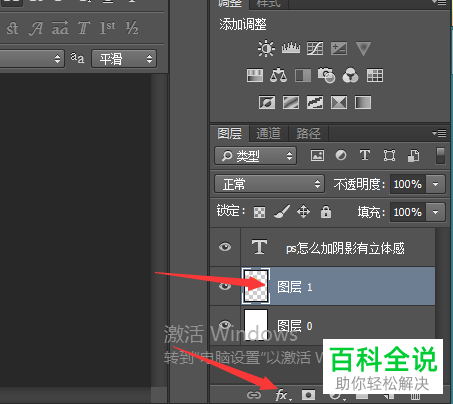
3. 在打开的图层样式窗口中,左侧勾选上斜面与浮雕选项,在中间参数中调整参数
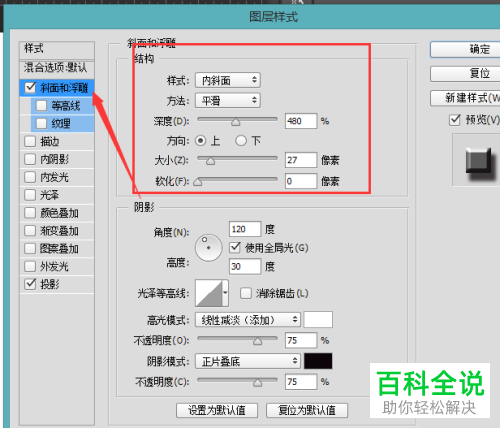
4. 然后在左侧将投影勾选上,同样在中间调整参数,最后效果如图。是不是立体多了?
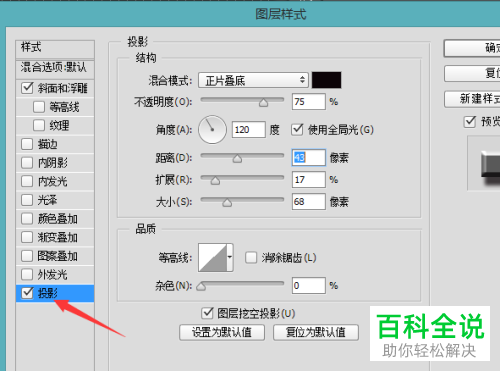
 以上就是如何在PS Photoshop中给图片添加阴影效果增加图片的立体感的具体操作步骤。
以上就是如何在PS Photoshop中给图片添加阴影效果增加图片的立体感的具体操作步骤。
赞 (0)

